Configurer CollectD en tant que serveur de surveillance central pour les clients
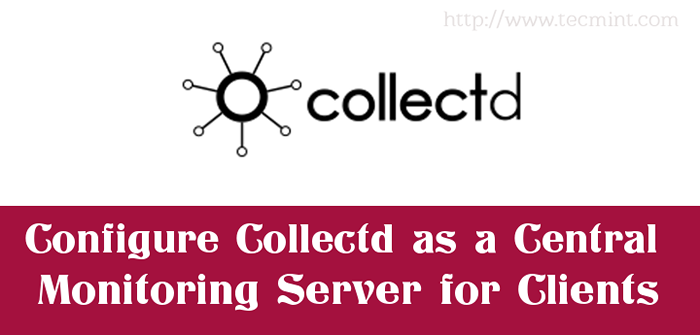
- 1214
- 303
- Noa Faure
Ce tutoriel se concentrera sur la façon dont vous pouvez activer le plugin de mise en réseau pour Collectiond démon afin d'agir comme un serveur de surveillance central pour d'autres Collectiond les clients installés sur divers serveurs sur votre réseau.
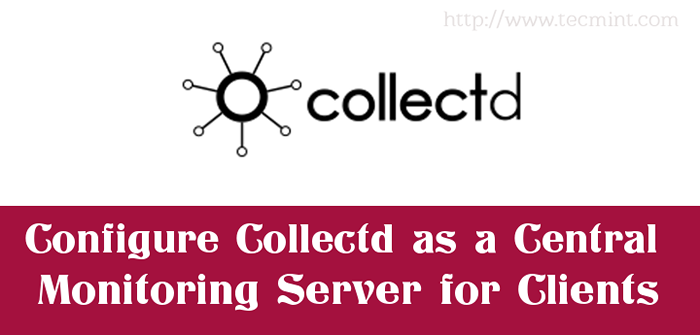 Configurer CollectD en tant que serveur de surveillance Central Linux
Configurer CollectD en tant que serveur de surveillance Central Linux Les exigences de cette configuration consiste à en configurer une Collectiond démon (avec Collectiond-web Interface) sur un hôte dans vos locaux qui sera activé pour s'exécuter en mode serveur fournissant un point central de surveillance. Le reste des hôtes surveillés, qui fonctionnent Collectiond Daemon, ne doit être configuré qu'en mode client afin d'envoyer toutes leurs statistiques collectées à l'unité centrale.
Exigences
- Installez CollectD et CollectD-Web pour surveiller les serveurs Linux
Étape 1: Activer le mode Server CollectD
1. En admettant que Collectiond démon et Collectiond-web L'interface est déjà installée sur votre machine qui agira comme un serveur, la première étape dont vous devrez prendre soin est de vous assurer que le temps du système est synchronisé avec un serveur de temps dans votre proximité.
Pour atteindre cet objectif, vous pouvez installer le NTP le serveur sur votre machine, ou une méthode plus pratique serait de synchroniser régulièrement le temps du système en exécutant le ntpdate Commande de Cron contre un serveur temporel local ou un serveur de temps public près de vos locaux en consultant le pool http: //.NTP.Site Web Org pour les serveurs NTP disponibles.
Alors, installez ntpdate Commande, si elle n'est pas déjà présente sur votre système, et effectuez une synchronisation temporelle avec le serveur le plus proche en émettant les commandes suivantes:
# apt-get install ntpdate [sur Débarrasser Systèmes basés] # yum install ntpdate [sur Chapeau rouge systèmes basés sur] ou # dnf installer ntpdate
# ntpdate 0.ro.piscine.NTP.org
Note: Remplacez l'URL du serveur NTP en conséquence dans la commande ci-dessus.
 Installer NTPDate et Synchroniser le temps
Installer NTPDate et Synchroniser le temps 2. Ensuite, ajoutez la commande de synchronisation du temps ci-dessus au crontab Fichier racine de démon afin d'être planifié quotidiennement à minuit en émettant la commande ci-dessous:
# crontab -e
3. Une fois la racine crontab Le fichier est ouvert pour l'édition, ajoutez la ligne suivante en bas du fichier, enregistrez-le et sortez, afin d'activer le calendrier:
@daily ntpdate 0.ro.piscine.NTP.org
 Synchronisation du temps du serveur Linux
Synchronisation du temps du serveur Linux Note: Répétez ces étapes concernant la synchronisation du temps sur toute la fonctionnalité Collectiond Instances clients présents dans votre réseau afin que tout son temps système soit aligné avec un serveur de temps central.
Étape 2: Configurez CollectD en mode serveur sur le système de surveillance central
4. Pour courir Collectiond démon en tant que serveur et rassemblez toutes les statistiques de collectiond clients, vous devez activer le Réseau brancher.
Le rôle du Réseau Le plugin est d'écouter les connexions par défaut 25826 / UDP port et recevoir des données des instances client. Ainsi, ouvrez le fichier de configuration CollectD principal pour l'édition et le décomancement Les instructions suivantes:
# nano / etc / collectd / collecd.conf ou # nano / etc / collectd.confli
Recherche et décomancement Les déclarations ci-dessous:
LoadPlugin LogFile LoadPlugin Syslog Loglevel "Info" Fichier stdout Timestamp True Printseverity False Loglevel Info Network LoadPlugin
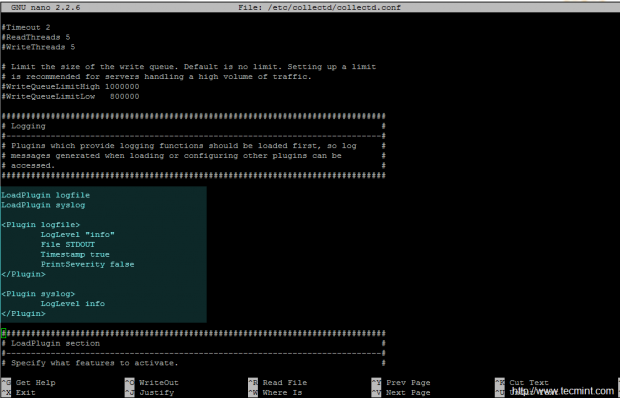 Configurer Collectd
Configurer Collectd 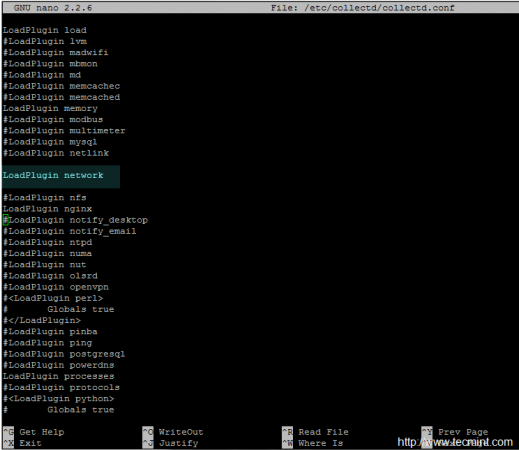 Configurer le plugin réseau CollectD
Configurer le plugin réseau CollectD Maintenant, recherchez profondément sur le contenu du fichier, identifiez le bloc de plugin réseau et décommentez les instructions suivantes, en remplaçant l'instruction d'adresse d'écoute telle que présentée sur l'extrait suivant:
… # Configuration du serveur:…
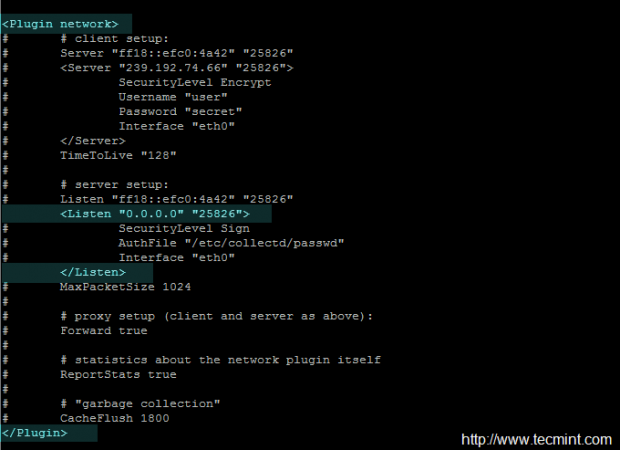 Activer le réseau pour collectiond
Activer le réseau pour collectiond 5. Une fois que vous avez terminé la modification du fichier, enregistrez-le et fermez-le et redémarrez Collectiond Service pour refléter les modifications et devenir un serveur écoutant sur toutes les interfaces réseau. Utilisez le netstat commander pour obtenir Collectiond Sortie du socket réseau.
# Service CollectD Restart ou # SystemCTL Restart CollectD [pour systemd init prestations de service]
# netStat -Tulpn | grep collectiond
 Confirmer les pages du réseau CollectD: 1 2
Confirmer les pages du réseau CollectD: 1 2
- « Atom - un éditeur de texte piratable et de code source pour Linux
- Comment installer et configurer «collection» et «collectd-web» pour surveiller les ressources du serveur dans Linux »

